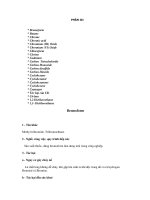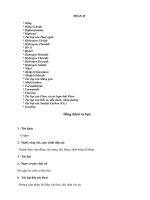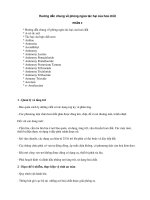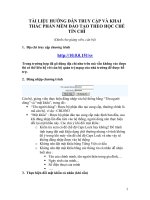Huong dan PW1
Bạn đang xem bản rút gọn của tài liệu. Xem và tải ngay bản đầy đủ của tài liệu tại đây (2.05 MB, 62 trang )
ỨNG DỤNG PHẦN MỀM POWERWORLD VÀ MÔ PHỎNG
HỆ THỐNG ĐIỆN
DẪN NHẬP
1
ỨNG DỤNG PHẦN MỀM POWERWORLD VÀ MÔ PHỎNG
HỆ THỐNG ĐIỆN
I. Cài Đặt Powerworld:
Cũng như bất cứ chương trình nào, muốn sử dụng nó thì trước tiên phải tiến hành cài
đặt vào máy tính.
Công việc cài đặt phần mềm PowerWorld được thực hiện như sau:
Sau khi khởi động Windows, chèn đóa CD –ROM hoặc USBù chứa chương trình
PowerWorld vào máy tính.
Vào Start chọn Run
Cửa sổ Run xuất hiện.
Nhập đường dẫn file cài đặt PowerWold vào mục Open hoặc nhấp
chuột vào nút Browse.
Cửa sổ Browse xuất hiện trên màn hình.
Trong cửa sổ này cần chỉ đường dẫn tới thư mục chứa chương trình
PowerWorld.
Nhấp chuột trái vào mũi tên hướng xuống ở Look in để hiển thò danh
sách ổ đóa trên máy tính.
2
ỨNG DỤNG PHẦN MỀM POWERWORLD VÀ MÔ PHỎNG
HỆ THỐNG ĐIỆN
Nhấp chọn ổ đóa chứa chương trình. Giả sử file cài đặt nằm trong ổ đóa
E:\ và trong thư mục “Cung Cấp Điện”.
Tiếp đó nhấp chuột vào folder Simulator_Eval và sau đó nhấp chuột
trái vào nút Open. Cửa sổ Run xuất hiện trở lại.
Nhấp chọn OK trong cửa sổ Run để tiếp tục cài đặt.
Chương trình tiến hành cài đặt như hình bên dưới.
3
ỨNG DỤNG PHẦN MỀM POWERWORLD VÀ MÔ PHỎNG
HỆ THỐNG ĐIỆN
Giao diện chuẩn bò cho quá trình cài đặt chương trình mô phỏng hệ thống điện lên
máy tính.
Chọn Next để tiến trình cài đặt được tiếp tục.
4
ỨNG DỤNG PHẦN MỀM POWERWORLD VÀ MÔ PHỎNG
HỆ THỐNG ĐIỆN
Sau khi đọc xong các thông tin về phần mềm, bản quyền chương trình. Nếu chấp
nhận thông tin trên thì chọn Yes để đến bước tiếp theo. Đặt tên và công ty, chọn Next để
tiếp tục.
Chương trình yêu cầu đường dẫn để cài đặt chương trình. Có hai cách chọn đường
dẫn:
o Cách 1: Để đường dẫn mặc đònh theo chương trình.
o Cách 2: Chọn đường dẫn mới đến nơi cần cài đặt chương trình vào.
Chọn trong khung Browse. Nhấn Next quá trình cài đặt tiếp tục.
5
ỨNG DỤNG PHẦN MỀM POWERWORLD VÀ MÔ PHỎNG
HỆ THỐNG ĐIỆN
Hộp thoại lựa chọn một trong ba kiểu cài đặt xuất hiện:
o Typical: Cài đặt tiêu chuẩn với hầu hết các lưạ chọn lệnh cơ bản.
o Compact: cài đặt với yêu cầu lưạ chọn nhỏ nhất.
o Custom: cài đặt theo yêu cầu sử dụng chương trình.
Chọn Next tiến trình tiếp tục.
Máy tính tự động sao chép các thư mục, tập tin vào ổ đóa. Tiếp tục chọn Next cho
dến khi xuất hiện hộp thoại báo quá trình cài đặt hoàn thành. Nhấp chọn Finish để kết
thúc quá trình cài đặt chương trình PowerWorld.
6
ỨNG DỤNG PHẦN MỀM POWERWORLD VÀ MÔ PHỎNG
HỆ THỐNG ĐIỆN
Đến đây chương trình vẫn chưa thể sử dụng được. Lần đầu tiên được thực thi, chương
trình báo yêu cầu đăng ký để mở khoá cho chương trình.
Những thông in trong hộp thoại phải được ghi lại đầy đủ các yêu cầu, gửi thông tin
trong hộp thoại với yêu cầu đầy đủ đến công ty PowerWorld theo đòa chỉ
. Nếu chương trình đã mua bản quyền, công ty sẽ gởi lại số để
mở khoá chương trình. Nhập đầy đủ số khoá do công ty PowerWorld gửi về thì chương
trình mới cho phép làm việc.
Trong quá trình cài đặt cũng có thể cài đặt và sử dụng phần mềm miễn phí do công ty
PowerWorld cung cấp, phiên bản tiếp thò giới hạn số liệu thanh cái ở con số 13 và hầu như
đầy đủ các chức năng mà chương trình hỗ trợ. Tải chương trình miễn phí tại trang Web của
công ty PowerWorld .
Quá trình cài đặt phần miễn phí cũng tương tự như trên nhưng khi khởi động chạy
chương trình thì không yêu cấu phải nhập thông tin mở khoá.
Ngoài phần chương trình chính có thể thao tác, xây dựng, sửa chữa được, nhà cung
cấp còn kèm theo phần chương trình tương tự chương trình chính nhưng chỉ có chức năng
quan sát hệ thống, hạn chế các thao tác trong các chương trình. Nhưng điều đặc trong phần
kèm theo này cho phép xem mô phỏng được hệ thống rất lớn có đến hàng vài chục ngàn
thanh cái và cho hiển thò các thông số cơ bản nhất của nó như tên thanh cái, điện áp, xem
trào lưu công suất trên đường dây và một số thông số khác,… Nhưng không thể thay đổi
bất kỳ thông số nào của chương trình trong phần View này.
II. Các thanh công cụ chính trong chương trình PowerWorld:
Chương trình mô phỏng hệ thống năng lượng thực hiện mở rộng việc sử dụng thanh
công cụ, hỗ trợ, cho phép dễ dàng truy xuất đến nhiều thuộc tính của chương trình, di
chuyển và thay đổi kích cỡ của thanh công cụ theo sự ưu tiên sử dụng.
Trên thanh công cụ có vài nút điều khiển của mỗi phần tử mà có thể được kích hoạt
bằng cách nhấp chuột.
Chương trình cũng cung cấp các thanh công cụ tuỳ chỉnh thành nhóm chức năng riêng
thường được sử dụng để tăng thêm sự thuận lợi trong quá trình làm việc với chương trình.
Nhiều thanh công cụ được trình bày bởi sự mặc đònh của chương trình, với những
thanh công cụ chỉ có trong chế độ soạn thảo (xây dựng và sửa chữa) hoặc chế độ mô
7
ỨNG DỤNG PHẦN MỀM POWERWORLD VÀ MÔ PHỎNG
HỆ THỐNG ĐIỆN
phỏng mà thôi, chỉ có một vài thanh công cụ đảm nhiệm hai chức năng mô phỏng và soạn
thảo.
Tùy vào yêu cầu của công việc, trình bày theo các kiểu khác nhau thích hợp hơn theo
yêu cầu sử dụng hoặc ẩn thanh công cụ đi và chọn thanh công cụ khác trong chương trình.
Tùy chọn trình đơn hoặc nhấp chuột phải trên vùng trên cùng gần khu vực tiếp giáp
của sơ đồ đơn tuyến để thiết lập thanh công cụ.
Những thanh công cụ có sẵn trong chương trình mô phỏng hệ thống năng lượng điện
trong PowerWorld gồm có:
o Thanh công cụ chính (main menu).
o Thanh công cụ file (munu file).
o Thanh công cụ chương trình.
o Thanh công cụ thông tin và những tùy chọn.
o Thanh công cụ Zoom.
o Thanh công cụ đònh dạng.
o Thanh công cụ soạn thảo.
o Thanh công cụ thông tin trường hợp.
o Thanh công cụ chèn.
o Thanh công cụ tùy chọn đồ thò hình quạt.
o Thanh công cụ những tùy chọn trào lưu công suất.
o Thanh công cụ những tùy chọn đường viền.
o Thanh công cụ tùy chọn những giải pháp.
o Thanh công cụ tùy chọn cảnh quan Thumbnail.
o Thanh công cụ chế độ làm việc.
1)Thanh trình đơn chính:
Thanh trình đơn chính cung cấp và cho phép truy cập tới các trình đơn chính của
chương trình như file, Edit, Insert, Windows và sự giúp đỡ từ chương trình.
Thanh công cụ này chứa các công cụ có khả năng thực hiện các chức năng soạn thảo
và mô phỏng và nó có thể tùy chọn như mọi thanh công cụ khác trong chương trình mô
phỏng.
Trình đơn có thể được tùy chọn, chứa những tùy chọn lệnh bổ sung ngoài những
thanh công cụ đầu tiên được trình bày theo mặc đònh của chương trình. Bất kỳ trình đơn
hoặc thực hiện theo yêu cầu sử dụng.
Thanh công cụ được đăng ký, lưu giữ trong hệ thống khi chương trình mô phỏng được
thực hiện lần kế tiếp theo trên máy tính.
Nếu cần xác lập lại những thanh công cụ, trình đơn đến sự thiết đặt mặc đònh của
chương trình thì nhấp phải chuột trong vùng thanh công cụ, chọn thẻ tùy biến và nhấp nút
chọn để xác lập lại thanh công cụ trong hộp thoại, thực hiện theo yêu cầu tùy biến sử
dụng trên thanh công cụ.
2)Thanh công cụ file:
8
ỨNG DỤNG PHẦN MỀM POWERWORLD VÀ MÔ PHỎNG
HỆ THỐNG ĐIỆN
Thanh công cụ file cung cấp và cho phép truy xuất tới hoạt động của hệ điều hành
như: lưu giữ sơ đồ đơn tuyến, xuất màn hình trực tuyến tới máy in, tải trường hợp khác từ
đóa đến nơi lưu trữ.
Thanh công cụ cũng cho phép hoặc yêu cầu sự trợ giúp của hệ thống trong chương
trình.
3)Thanh công cụ chương trình:
Thanh công cụ chương trình thực hiện quá trình chuyển qua lại giữa chế độ soạn thảo
và chế độ mô phỏng, tới nhiều khía cạnh điều khiển các giải pháp trào lưu công suất.
Những tùy chọn sẵn từ thanh công cụ chương trình bao gồm:
o Chế độ soạn thảo:
Chuyển chương trình tới chế độ soạn thảo, sử dụng để xây dựng mô hình mới hoặc
thay đổi mô hình hiện có.
o Chế độ mô phỏng:
Chuyển chương trình tới chế độ mô phỏng, sử dụng để thực hiện giải pháp trào lưu
công suất hoặc mô phỏng theo thời gian với hoạt cảnh mà chương trình hỗ trợ.
o Mô hình nguyên bản:
Hộp thoại nguyên bản là những lệnh hoặc những file phụ chứa những sự cải biến
lệnh và dữ liệu nguyên bản.
Giải pháp đơn (chỉ ở chế độ làm việc), thực hiện một giải pháp đơn của những
phương trình trào lưu công suất, ngược với sự mô phỏng đúng thời gian.
Nút giải pháp đơn cho phép sử dụng chương trình mô phỏng như trào lưu công suất
độc lập. Quan sát chi tiết hơn trong trong quá trình mô phỏng PowerWorld.
Một khi ứng dụng đang thực hiện mô phỏng đúng thời gian do chương trình, nếu nhấp
nút hủy bỏ sẽ tạm dừng sự mô phỏng.
4)Thanh công cụ soạn thảo:
Thanh công cụ soạn thảo (chỉ thực hiện chế độ soạn thảo) liên kết tới vài công cụ
soạn thảo trong quá trình thực hiện.
Cắt hoặc sao chép những đối tựng trên sơ đồ trực tuyến và dán chúng vào nơi khác
hoặc đến sơ đồ khác trong cùng một sơ đồ trực tuyến.
Thực hiện thao tác cho những nhóm thiết bò. Phần tử đã được xác đònh thông qua lựa
chọn theo tiêu chuẩn hoặc công cụ chọn hình chữ nhật.
9
ỨNG DỤNG PHẦN MỀM POWERWORLD VÀ MÔ PHỎNG
HỆ THỐNG ĐIỆN
Thanh công cụ có hữu ích rất lớn trong việc thực hiện chọn đồng thời nhiều đối tượng
trong mô hình ở chế độ mô phỏng.
5)Thanh công cụ chèn:
Thanh công cụ chèn (chỉ sử dụng trong chế độ soạn thảo) chứa đựng khá nhiều nút
lệnh, cho phép sử dụng và thêm vào khi cần thiết để thuận tiện hơn trong quá trình làm
việc với phần mềm PowerWorld.
Xây dựng các đối tượng vào sơ đồ trực tuyến hiện tại. Những đối tượng này bao gồm
các thành phần hệ năng lượng như: thanh cái, đường dây truyền tải, máy biến thế, tải,
máy phát, vùng và khu vực, các thông tin đối tượng, đồ thò hình quạt và thông tin đối
tượng khác.
Thêm văn bản, hình chữ nhật, hình elip, hình bán nguyệt và những hình dạng tự do
mà không được liên kết tới những đối tượng trong mô hình hệ thống năng lượng.
Các nút trên thanh công cụ này cung cấp sự truy xuất tới hầu hết hoạt động sẵn sàng
từ trình đơn chèn.
6)Thanh công cụ đònh dạng:
Thanh công cụ đònh dạng (sử dụng trong chế độ soạn thảo) cho phép sử dụng để điều
khiển các thuộc tính đối tượng màn hình như: font chữ, màu, kiểu đường, Zoom có điều
kiện và thiết lập quản lí theo lớp màn hình.
Cho phép người sử dụng đặt các giá trò ngầm đònh cho nhiều tham số thiết bò và để
lưu trữ những giá trò mgầm đònh khi cần thiết.
Cung cấp sự truy nhập tới hầu hết hoạt động sẵn sàng từ nhánh đònh dạng của trình
đơn chính.
7)Thanh công cụ thông tin trường hợp:
10
ỨNG DỤNG PHẦN MỀM POWERWORLD VÀ MÔ PHỎNG
HỆ THỐNG ĐIỆN
Liệt kê, trình bày các hàm và tuỳ chọn sẵn sàng từ thanh công cụ là sự sao lại, dán
dữ liệu, tìm dữ liệu hoặc văn bản, mở hộp thoại thông tin, thiết lập chế độ trình bày, tuỳ
chọn cột, lọc và phân loại, trình bày những qui luật cho một cột, tư động hệ thống các lưới
và đặt số chữ số thập phân cho những cột chứa đựng dữ liệu số.
Tất cả các tuỳ chọn này sẵn sàng thông qua trình đơn bật lên mỗi màn hình thông tin
trường hợp.
8)Thanh công cụ Zoom:
Trình bày chi tiết những hệ năng lượng lớn, chương trình mô phỏng trực tuyến có khả
năng phóng to thu nhỏ và lấy toàn cảnh của hệ thống trên màn hình trực tuyến. Thanh
công cụ Zoom cho phép người sử dụng chỉnh đònh mức độ Zoom hoặc trực tiếp chỉ rõ một
giá trò Zoom hoặc lựa chọn một vùng nào đó trên sơ đồ.
Ngoài ra còn cho phép sử dụng để lưu lại sự đònh vò cảnh quan hoặc sự gọi lại sự đònh
vò cảnh quan trước đó đã được lưu giữ. Thanh công cụ này cũng liên kết với một hộp thoại
từ đó có thể lựa chọn một thanh cái đặt đúng tâm màn hình. Nhìn Zoom và Pan toàn cảnh
để chi tiết hơn thông tin và thiết bò.
9)Những tùy chọn/thanh công cụ thông tin:
11
ỨNG DỤNG PHẦN MỀM POWERWORLD VÀ MÔ PHỎNG
HỆ THỐNG ĐIỆN
Tùy chọn cung cấp việc truy cập nhanh tới chương trình mô phỏng, nhiều sự thiết đặt
màn hình và tùy chọn thông tin.
Sử dụng đặt những tùy chọn mô phỏng và giải pháp, đònh nghóa vùng hay khu vực.
Thực hiện những giải pháp đơn trào lưu công suất, trình bày các danh sách trào lưu
công suất nhanh và tổngv quan trình bày thông tin về thanh cái, sự chuyển tới nơi khác
cho việc mở sơ đồ trực tuyến mới.
10) Thanh công cụ chế độ làm việc:
Nhiều hoạt động chế độ làm việc những truy xuất thanh công cụ chế độ làm việc.
Tính năng đặc trưng của nó VCR (Voltage Control Regulator) điều khiển cho bắt đầu,
được đặt lại và tạm ngừng sự mô phỏng của chương trình.
11) Thanh công cụ tùy chọn giải pháp:
Cung cấp các truy cập tới hầu hết các hộp thoại được chứa đựng trong hộp thoại tùy
chọn giải pháp, những tùy chọn.
12) Thanh công cụ những tùy chọn trào lưu công suất:
Thanh công cụ tùy chọn những luồng hoạt ảnh cung cấp những truy cập tới hầu hết
những hộp thoại, những tùy chọn được chứa đựng trong trào lưu hoạt ảnh, các tùy chọn
giải pháp riêng lẻ thông qua lệnh trình đơn.
13) Thanh công cụ những tùy chọn đồ thò hình quạt:
12
ỨNG DỤNG PHẦN MỀM POWERWORLD VÀ MÔ PHỎNG
HỆ THỐNG ĐIỆN
Thể hiện những truy cập tới hầu hết hộp thoại những tùy chọn được chứa đựng trong
đồ thò hình quạt trong đường viền tròn, những tùy chọn giải pháp riêng lẻ thông qua lệnh
trình đơn.
14) Thanh công cụ những tùy chọn cảnh quan thumbnail (hình thu nhỏ):
Thanh công cụ những tùy chọn cảnh quan thumbnail cung cấp những tùy truy cập tới
hầu hết hộp thoại được chứa đựng trong tùy chọn cảnh quan thumbnail, những tùy chọn
giải pháp riêng lẻ thông qua lệnh trình đơn.
Có thể trình bày hình ảnh thu nhỏ của sơ đồ tại các vò trí khác nhau trên màn hình sao
cho dễ quan sát nhất.
15) Thanh công cụ tuỳ chọn đường viền:
Vẽ đường nối những tùy chọn, thanh công cụ cung cấp những truy nhập tới hầu hết
hộp thoại được chứa đựng trong tùy chọn kiểu đường viền. Những tùy chọn giải pháp
riêng lẻ thông qua lệnh trình đơn.
13
ỨNG DỤNG PHẦN MỀM POWERWORLD VÀ MÔ PHỎNG
HỆ THỐNG ĐIỆN
CHƯƠNG III: MÔ PHỎNG HỆ THỐNG ĐIỆN ĐƠN
GIẢN BẰNG PHẦN MỀM POWERWORLD
I. Một Số Khái Niệm Và Nhận Xét.
II. Xây Dựng Mô Hình Hệ Thống Điện Đơn Giản.
III. Sửa Chữa, Thêm Các Thông Tin Mới Để Hiển Thò
Trong Quá Trình Mô Phỏng.
IV. Mô Phỏng Hệ Thống Điện Đơn Giản Trên Powerworld.
14
ỨNG DỤNG PHẦN MỀM POWERWORLD VÀ MÔ PHỎNG
HỆ THỐNG ĐIỆN
Một số khái niệm và nhận xét:
Một số khái niệm:
Mô hình hệ thống điện:
Mô hình là mô tả hiện tượng vật lý của hệ thống thực, một thực thể, một hiện tượng
hay một quá trình. Mô tả đơn giản một hệ thống ở một vài điểm riêng biệt theo thời gian
và không gian nhằm làm tăng sự hiểu biết của con người về hệ thống thực.
Mô hình hoá:
Mô hình hoá là việc ứng dụng các phương pháp luận có tính tiêu chuẩn, chính xác
hay cấu trúc để tạo ra và hiệu lực hoá mô hình.
Mô phỏng:
Mô phỏng là sự vận động của mô hình như cách hoạt động theo thời gian và không
gian bên trong hệ thống thực mà mô hình đại diện. Vì vậy, mô phỏng có thể giúp nhận
biết được sự tác động qua lại bên trong hệ thống thực nhờ sự tách biệt được không gian
hoặc thời gian.
Một cách tổng quát, mô phỏng là sự lặp lại và phát triển mô hình. Một người xây
dựng mô hình và mô phỏng nó, nghiên cứu quá trình mô phỏng, sửa đổi mô hình và tiếp
tục mô phỏng cho đến khi thu được một mức độ hiểu biết đầy đủ từ mô hình.
Nhận xét:
Mô hình và mô phỏng giúp cho con người hiểu biết thêm về sự tương tác giữa các
yếu tố cấu thành của một hệ thống cũng như toàn bộ hệ thống. Hiệu quả thu được từ việc
mô phỏng đem lại là rất lớn.
Đặc tính giới hạn của hầu hết các mô hình được xây dựng là chúng không biến đổi về
chất. Chúng là những mô hình đại diện cho một thực thể tại một thời điểm nhất đònh. Tuy
nhiên hệ thống thực tế lại có sự thay đổi, vấn đề ở đây là làm sao xây dựng được mô hình
mà hoạt động của nó tương đồng với những hoạt động của hệ thống thực.
Đây là vấn đề vô cùng nan giải. Tuy nhiên, nó đã được giải quyết bởi một quá trình
được gọi là mô phỏng động (dynamic Modeling). Hình thức này mô phỏng vận hành theo
thời gian thực. Mô phỏng động vận hành trên thời gian thực đã được thu hẹp theo hướng
giúp chúng ta nhìn thấy được sự tiến triển theo thời gian trong quá trình xây dựng mô hình.
Đây là một trong những ưu điểm nổi bật của phần mèm PowerWorld do các nhà khoa học
hàng đầu trên Thế Giới xây dựng nên mà đứng đầu là giáo sư Overbye thuộc trường đại
học EEI Power System Planning and Operations School Houston của Hoa kỳ.
Xây dựng mô hình hệ thống điện đơn giản:
Trình tự xây dựng mô hình hệ thống điện trên phần mềm PowerWorld tiến hành lần
lượt theo các bước sau:
Chèn thanh cái vào trong màn hình soạn thảo.
Chèn máy phát vào thanh cái hệ thống và nhập các thông số đường dây.
Chèn tải gắn vào thanh cái trong màn hình soạn thảo.
15
ỨNG DỤNG PHẦN MỀM POWERWORLD VÀ MÔ PHỎNG
HỆ THỐNG ĐIỆN
Chèn các tụ bù ngang hoặc bù dọc vào hệ thống.
Làm việc với chương trình PowerWorld. Khởi động chương trình PoweWorld bằng
cách nhấp đúp vào biểu tượng trêøn hình Desktop, xuất hiện cửa sổ:
Từ cửa sổ này người sử dụng có thể tạo ra mô hình mới hoặc sửa chữa các mô hình
sẵn có trước đó đã được xây dựng (từ Menu File chọn New để xây dựng mô hình mới
hoặc chọn Open để mở mô hình sẵn có), từ thanh trình đơn chính của chương trình mô
phỏng hệ thống năng lượng điện.
Giả sử trong trường hợp này chọn xây dựng mô hình hệ thống điện mới từ đầu. Trong
cửa sổ hiện hành của chương trình chọn File
→
New Case hoặc nhấn phím tắt CTRL+N
để mở cửa sổ xây dựng mô hình mới.
Màn hình mới xuất hiện như sau:
Thiết lập mô hình hệ thống năng lượng điện, tiến hành mô hình hoá hệ thống bằng
việc thay thế các phần tử của hệ thống thực bằng các phần tử trên thanh công cụ của phần
mềm như: thanh cái, đường dây truyền tải điện, máy biến áp, tải, tụ bù, cuộn kháng bảo
hoà và các thiết bò khác trong hệ thống,
16
ỨNG DỤNG PHẦN MỀM POWERWORLD VÀ MÔ PHỎNG
HỆ THỐNG ĐIỆN
Chèn thanh cái vào màn hình xây dựng mô hình.
Chọn Insert
→
Bus từ thanh trình đơn hoặc nhấp vàbiểu tượng trên
thanh công cụ chèn.
Di chuyển chuột đoến vò trí cần dặt thanh cái trên màn hình xây dựng mô
hình.
Nhấp trái chuột, khi đó hộp thoại thông số của thanh cái xuất hiện.
Nhập các thông số của thanh cái như: số của thanh cái, đòa chỉ thanh cái, tên
đại diện của thanh cái, điện áp đònh mức của thanh cái, hình dáng của thanh cái,…
Tương tự như vậy cho các thanh cái tiếp theo.
Có 4 dạng thanh cái:
Dạng đứng:
Dạng nằm ngang:
Dạng hình Oval:
Dạng hình chữ nhật:
Chèn máy phát vào màn hình xây dựng mô hình:
Chọn Insert
→
Genarator từ trình đơn chính hoặc nhấp vào biểu tượng
trên thanh công cụ chèn.
Di chuyển chuột đến gần thanh cái mà máy phát sẽ gắn vào.
Nhấp chuột trái, hộp thoại thông số của máy phát xuất hiện, kèm theo các
thông số khác như: số thanh cái, tên của thanh cái mà máy phát sẽ gắn vào, trạng thái của
thanh cái là đóng hay mở (mặc đònh là đóng), tên vùng chứa máy phát gắn vào.
Nhập các thông số cần thiết cho một máy phát gắn vào hệ thống như:
Loại nguyên liệu để nhà máy hoạt động phát ra điện, đơn vò tính.
Thẻ Display Information nhập: kích thước, hướng đặt so với thanh cái.
Thẻ MW and Voltage Control nhập:
17
ỨNG DỤNG PHẦN MỀM POWERWORLD VÀ MÔ PHỎNG
HỆ THỐNG ĐIỆN
+ Công suất phát tác dụng ngõ ra.
+ Công suất tác dụng phát nhỏ nhất.
+ Công suất tác dụng phát lớn nhất.
+ Công suất phản kháng phát cực đại, thu công suất phản kháng lớn nhất
từ hệ thống trả về máy phát.
+ Các thông số liên quan đến điều khiển tự động như: tự động điều khiển
công suất phát, điều chỉnh điện áp,…
Thẻ Cost nhập: đơn vò tính giá nhiên liệu, biểu đồ tính giá theo giờ,…
Thẻ Fault Parameters nhập:
+ Điện trở nội, điện kháng nội sơ cấp.
+ Điện trở nội, điện kháng nội sơ cấp.
+ Điện trở điện kháng trung tính nối đất,…
Tương tự cho việc chèn các máy phát khác vào mô hình.
Hình trên thể hiện mô hình sau khi gắn máy phát vào thanh cái.
18
ỨNG DỤNG PHẦN MỀM POWERWORLD VÀ MÔ PHỎNG
HỆ THỐNG ĐIỆN
Chèn đường dây truyền tải điện:
Có hai loại đường dây tải điện đó là dây AC và dây DC. Tùy theo yêu cầu mà ta
chọn đường dây xoay chiều hay dây một chiều.
Để chèn đường dây tải điện vào mô hình ta tiến hành như sau:
Chọn Insert
→
Line từ thanh trình đơn chính hoặc nhấp chọn biểu tượng
trên thanh công cụ chèn.
Di chuyển chuột đến điểm xuất phát của đường dây truyền tải điện (thường là
thanh cái).
Tại thanh cái muốn gắn đường dây vào, nhấp trái chuột để chọn điểm đầu tiên.
Di chuyển chuột đến gần thanh cái ứng với đểm cuối đường dây truyền tải điện.
Nhấn Enter, hộp thoại thông số đường dây xuất hiện cho phép ta nhập vào các thông
số như: tên thanh cái nguồn, tên thanh cái đến, khu vực, số mạch, điện áp danh đònh
vá các thông số khác.
Thẻ Parameter/display cho phép nhập điện trở đường dây, điện kháng
đường dây, chiều dài đường dây, kích thước và điều khiển trạng thái thiết bò bảo vệ
đường dây.
Thẻ Caculate Per Unit Impedances cho phép nhập các thông số chi tiết hơn
như: các giá trò điện trỏ, điện kháng, dòng điện giới hạn, điện dẫn, chiều dài có thể
chọn theo đơn vò tính là Km hoặc Miles. Các thông số cũng có thể nhập theo đơn vò
cơ bản. Cấp điện áp cũng có thể được chọn trong ô Set Actual Impedance And
Current Limits According To a Coaductor Type.
Chèn tải vào mô hình:
Chọn Insert
→
Load từ trình đơn chính hoặc nhấp vào biểu tượng trên thanh
công cụ chèn.
Di chuyển chuột điến gần thanh cái cần gắn tải vào, nhấp trái chuột, hộp thoại thông
số tải xuất hiện cho phép ta nhập các thông số tải như tên thanh cái được nối vào, vùng,
khu vực,… và yêu cầu nhập những thông số cần thiết.
19
ỨNG DỤNG PHẦN MỀM POWERWORLD VÀ MÔ PHỎNG
HỆ THỐNG ĐIỆN
Thẻ Load Information cho phép nhâp vào công suất tác dụng tiêu thụ của phụ
tải, công suất phản kháng tiêu thụ của tải, dòng điện đònh mức, trở kháng không đổi, kích
thước và chọn hướng đặt của phụ tải so với thanh cái.
Thẻ OPF Load Dispatch cho phép nhập khoảng biến thiên của phụ tải, chi phí
tiêu hao trong một giờ.
Mô hình sau khi gắn phụ tải:
Chèn máy biến áp vào mô hình:
Chọn Insert
→
Tranfomer từ trình đơn chính hoặc chọn biểu tượng từ thanh
công cụ chèn.
Di chuyển chuột đến thanh cái muốn gắn máy biến áp vào nhấp chuột trái.
Di chuyển chuột đến thanh cái thứ hai cần gắn đầu còn lại của máy biến áp. Nhán
Enter, hộp thoại thông số máy biến áp xuất hiện, cho phép nhập ta nhập vào các thông số
20
ỨNG DỤNG PHẦN MỀM POWERWORLD VÀ MÔ PHỎNG
HỆ THỐNG ĐIỆN
máy biến áp như tên thanh cái gắn máy biến áp vào, điện áp hai thanh cái, vùng đặt máy
biến áp,…
Thẻ Parameter/display cho phép nhập các thông số như: điện trở, điện kháng,
kích thước và điều khiển trạng thái thiết bò bảo vệ máy biến á.
Thẻ caculate Per Impedances cho phép nhập các thông số chi tiết hơn như: các
giá trò điện trở, điện kháng, dòng điện giới hạn, điện dẫn. Cac1 thông số cũng có thể nhập
theo đơn vò cơ bản. Cấp điện áp được chọn trong ô Set Actual Impedances And Current
Limits According To a Conductor Type.
Thẻ Tranfomer Control cho phép nhập góc lệch pha, tỉ số máy biến áp và lựa
chọn các trạng thái:
+ Không tự động điều khiển (No Automatic Control).
+ Điều khiển công suất phản kháng (Reactive Power Control).
+ Điều khiển góc dòch pha (Phase Shift Control).
+ Tự động điều chỉnh điện áp (AVR): Nhấp chuột vào thẻ Automatic Control
Option, hộp thoại Tranfomer AVR Information xuất hiện. Trong hộp thoại này cần chọn
điện áp lớn nhất và nhỏ nhất, hệ số hiện hành, hệ số lớn nhất và nhỏ nhất, kích cỡ và độ
nhạy điện áp,…
21
ỨNG DỤNG PHẦN MỀM POWERWORLD VÀ MÔ PHỎNG
HỆ THỐNG ĐIỆN
Mô hình sau khi chèn máy biến áp:
Chèn máy cắt vào mô hình:
Chọn Insert
→
Circuit Breaker từ trình đơn chính, sau đó di chuyển đến nơi cần đặt
máy cắt. Nhấp trái chuột, hộp thoại tùy chọn xuất hiện. Nếu không chọn lại thì nhấp OK
để kết thúc công việc.
Ngoài ra, trên thanh công cụ còn có các thiết bò khác, công việc chèn cũng được thực
hiện tương tự như trên.
Chú ý rằng trong quá trình chèn đối tượng vào màn hình ta cũng có thể xóa những
đối tượng đã được chèn vào màn hình bằng cách nhấp chọn đối tượng và nhấn Delete trên
bàn phím. Khi đó trên màn hình xuất hiện hộp thoại:
22
ỨNG DỤNG PHẦN MỀM POWERWORLD VÀ MÔ PHỎNG
HỆ THỐNG ĐIỆN
+ Nếu muốn xóa toàn bộ đối tượng đã chọn thì chọn thẻ Delete Object and
Record.
+ Nếu không muốn xoá thì chọn Cancel.
Kết quả sau khi chè đối tượng vào màn hình như sau:
Mô hình hệ thống điện sau khi xây dựng.
Đến đây xem như đã xây dựng xong mô hình hệ thống điện đơn giản.
Sửa chữa, thêm các thông tin cần thiết để hiển thò trong quá trình mô
phỏng:
Thêm văn bản vào trong sơ đồ mô hình đơn tuyến, ngày giờ theo hệ thống của
máy tính:
Để quan sát một cách chi tiết và dễ dàng các thông tin liên quan đến đối tượng trong
quá trình mô phỏng, thực hiện các trình tự sau:
Chọn Font chữ ở chế độ Edit Mode:
Trên thanh trình đơn chính chọn Option/Tools
→
Solution/Environment, hộp
thoại Power World Option xuất hiện.
Nhấp vào thẻ View/Modify Default Font Chọn kiểu chữ, kích cỡ, màu sắc,…
23
ỨNG DỤNG PHẦN MỀM POWERWORLD VÀ MÔ PHỎNG
HỆ THỐNG ĐIỆN
Nhấp OK để xác nhận.
Đặt tên cho sơ đồ:
Trên thanh công cụ chính chọn Insert
→
Text, hộp thoại xuất hiện:
Trên hộp thoại nhập tên sơ đồ, độ nghiêng dòng chữ.
Nhấp OK để xác nhận.
Thay đổi đònh dạng văn bản:
Chọn đối tượng cần đònh dạng.
Trên thanh công cụ chính chọn Fortmat
→
Font, xuất hiện hộp thoại:
24
ỨNG DỤNG PHẦN MỀM POWERWORLD VÀ MÔ PHỎNG
HỆ THỐNG ĐIỆN
Thẻ Font: chọn kiểu chữ, kích cỡ chữ, màu chữ, độ nghiêng chữ, hiệu ứng,…
Thẻ Line/Fill: Chọn kiểu khung, bề dày, màu nền, màu khung,…
Thẻ Levels/Layers: Tạo lớp quản lí.
Thẻ Display/Size: Chọn kích cỡ, màu, hường đặt cho các phần tử trong sơ đồ
đơn tuyến như: Máy phát, tải,…
Nhấn OK để xác nhận.
∗Chú ý: Vò trí các đối tượng có thể thay đổi ở bất kỳ toạ độ nào trên màn hình soạn
thảo bằng cách nhấp chuột, kéo lê chuột và nhả chuột.
Hiển thò các thông tin các, giá trò về thanh cái:
Chọn thanh cái, nhấp phải chuột, trên màn hình xuất hiện menu:
Nhấp chuột vào Add New Fields Arround Bus… hộp thoại Insert Fields
Around Selected Objects hiển thò:
25